Theo mặc định, Word sẽ tự động lưu tài liệu theo những khoảng thời gian xác định. Nếu bạn lo lắng về tính toàn vẹn của dữ liệu, khoảng thời gian này có thể được giảm bớt.

Hướng dẫn
Bước 1
Để thay đổi khoảng thời gian lưu tự động trong MC Word 2013, hãy nhấp vào nút Tệp. Từ menu danh sách ở bên trái, hãy chọn Tùy chọn
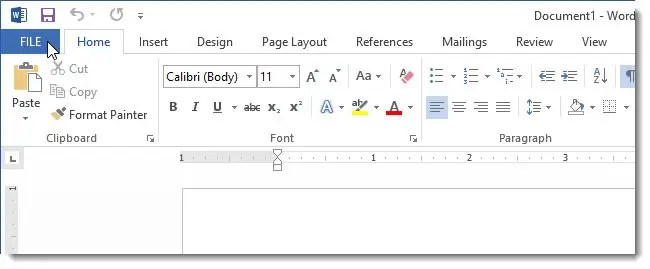
Bước 2
Trong hộp thoại Microsoft Office Word 2013 kết quả ở bên trái, nhấp vào nút Lưu.
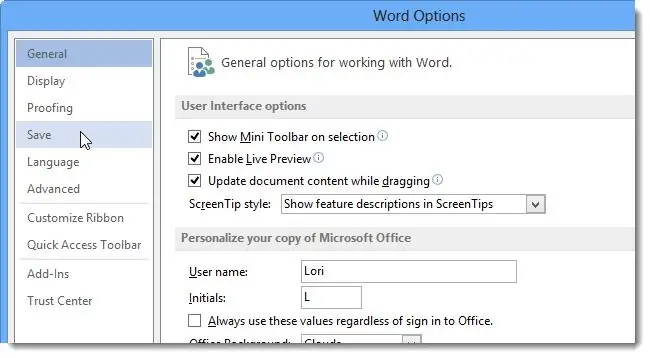
Bước 3
Xin lưu ý rằng trong cửa sổ xuất hiện, có một dấu kiểm bên cạnh tham số "Tự động lưu". Tại đây, bạn có thể thay đổi số phút bằng cách nhập giá trị mới hoặc thay đổi giá trị đã được đặt bằng cách sử dụng mũi tên "lên" và "xuống".
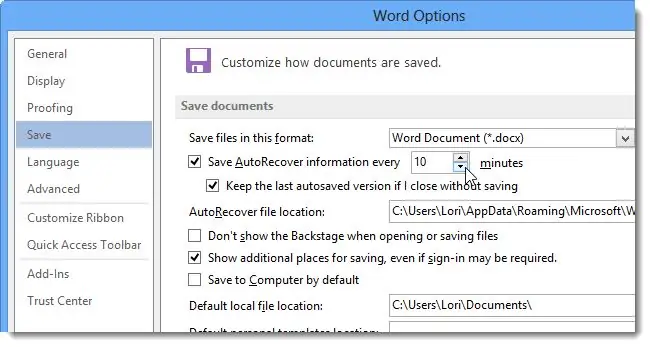
Bước 4
Bấm OK để lưu các thay đổi của bạn.






